Vylepšite výkon systému Windows defragmentáciou pevných diskov
Microsoft Výkon Windows Vista Windows Xp Freeware / / March 17, 2020
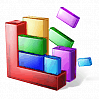
Počas používania počítača sa k súborom neustále pristupuje, upravuje sa a presúva. Táto akcia spôsobí, že váš systém umiestni súbory v nesekvenčnom poradí. Keď je váš systém fragmentovaný a nainštalujete nový softvér, softvér sa skopíruje na malé kúsky a často nie v správnom poradí. Tento proces môže zvýšiť počet otočení vyhľadávania hlavového disku pri čítaní súborov a tiež môže znížiť počet bitov za sekundu. Pravidelná defragmentácia systému pomôže zabrániť tomu, aby sa to stalo, a je to obzvlášť potrebné pred kopírovaním veľkých softvérových balíkov.
Pre ilustráciu je fragmentovaný oddiel podobný chaotickej knižnici. Aj keď ste odborný knihovník, vaša efektivita vôľa byť zlé, ak sa knihy nezhodujú - najmä pre knihy, ktoré by sa mali skladovať spolu ako súčasť série.
Udržiavanie defragmentácie vášho počítača pomôže aj pri zavádzaní nových zväzkov [programov] a pomôže vášmu knihovníkovi [pevnému disku] žiť dlhý a zdravý život bez stresu.
Dobrá správa je, že Windows už prichádza so vstavaným defragmentačným programom disku A jeho použitie je jednoduché! Vista dokonca umožňuje naplánovať automatické defragmentácie, čo je výhodné pre tých z nás, ktorí nechávajú naše počítače bežať celý deň.
Tu je návod, ako pomocou Defragmentácie systému Windows vyčistiť systémové oddiely. Prosím, dovolte veľa času za to, najmä ak ste nikdy predtým defragmentovali. Ak je to prvýkrát, odporúčam vám defragmentáciu niekoľkodobaza sebou. Tiež je najlepší na počas defragmentácie zatvorte všetky aplikácie, pretože program Defragmentácia nemôže presúvať súbory, ktoré systém práve používa / blokuje.
Spustite program Windows Defragmentácia disku pomocou systému Windows Vista
1. cvaknutie štart, potom cvaknutie > Všetky programy>cvaknutie príslušenstvo>cvaknutie Systémové nástroje> potom cvaknutie Defragmentácia disku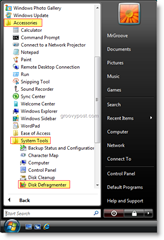
2. Po otvorení si môžete vybrať, či chcete Defragmentácia teraz aleboplán defragmentácia, keď nie ste na počítači
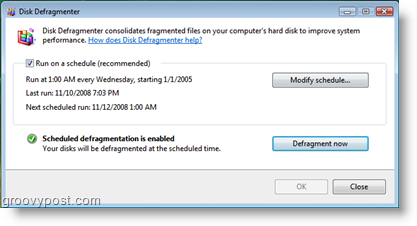
Spustite program Windows Defragmentácia disku pomocou systému Windows XP
1. cvaknutie štart, potom cvaknutie > Všetky programy>cvaknutie príslušenstvo>cvaknutie Systémové nástroje> potom cvaknutie Defragmentácia disku
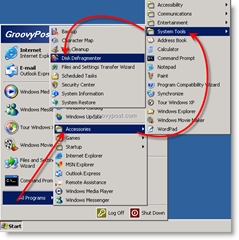
2. Po otvorení môžete analyzovať aby ste videli, ako je fragmentovaná alebo spravodlivá cvaknutieDefragmentácia začať
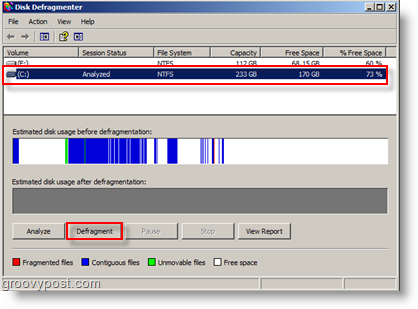
Teraz už počkajte, kým Defragmenter skončí. Opäť by som odporučil defragmentáciu niekoľkokrát za sebou, ak je to prvýkrát.
Tipy
Defragmentácia denne vedie k najlepším výsledkom. Ak máte aj jedného z tých, ktorí majú radi produkty tretích strán, existuje tu množstvo súborov určených na defragmentáciu disku. V minulosti som ich už niekoľko používal (zvyčajne však používam iba bezplatné verzie, ktoré sú súčasťou systému Windows.) Tu je pár, ktoré môžem odporučiť:
- Defraggler - Jeden z mojich obľúbených nástrojov pre túto prácu je bezplatný a funguje dobre.
- Diskeeper - Firemný produkt. Funkcie Bohaté a ľahko centrálne spravovateľné. Ideálne pre servery a desktopy. Veľmi drahý.
- O&O Defrag - Funguje dobre, bohatá na funkcie. Relatívne lacný.
- jkdefrag - Moje obľúbené zo zoznamu produktov ZDARMA. Nie je to najkrajšie, ale robí svoju prácu.
